如何在TP-Link路由器中设置密码:完整指南
- By tpwallet网站地址
- 2025-07-07 12:01:02
随着互联网的迅速发展,家庭和办公室的网络安全变得越来越重要。TP-Link是全球知名的网络设备品牌,其路由器因价格实惠、性能稳健而受到广泛青睐。为了保护网络安全,设置路由器密码是至关重要的一步。本文将详细介绍如何在TP-Link路由器中设置密码,确保您的无线网络安全可靠。
一、了解TP-Link路由器的管理界面
在设置TP-Link路由器的密码之前,您需要首先登录到路由器的管理界面。这通常可以通过在网页浏览器中输入路由器的IP地址来完成。大多数TP-Link路由器的默认IP地址是192.168.0.1或者192.168.1.1。
打开浏览器后,输入以上任一地址并按下回车键,将会弹出用户名和密码的输入界面。一般来说,TP-Link路由器的默认用户名和密码都是“admin”。如果您已经更改过密码,请输入您更改后的密码。
二、进入无线设置界面
登录成功后,您将看到TP-Link路由器的管理界面。一般情况下,界面左侧会有一系列的设置选项。在这一部分,您需要找到“无线设置”或“WLAN设置”的选项,点击进入。
在无线设置界面中,您会看到“无线网络名称(SSID)”以及安全设置等选项。在这里您可以进行更改,设置新的无线网络名称和密码。
三、设置无线网络密码
在无线设置界面中,找到“安全设置”或“无线安全”部分。您将看到一个下拉菜单,通常会有“WEP”、“WPA-PSK/WPA2-PSK”等选项。建议选择“WPA-PSK/WPA2-PSK”,因为它提供了更好的安全性。
在密码框中,您可以输入新的无线网络密码。建议密码至少包含8个字符,并且包括字母(大小写)、数字和特殊符号,以增强安全性。记得保存所做的更改。
四、重启路由器以应用更改
设置完成后,您可能需要重启路由器才能使更改生效。在管理界面的某个地方一般会有“重启”选项。点击重启,等待路由器完成重启过程。此时,您的Wi-Fi网络将会使用新的密码。
五、测试新密码的有效性
重启完成后,使用手机、电脑或其他智能设备尝试连接无线网络。在连接时,输入您新的密码,确保可以成功接入。若无法连接,请检查您输入的密码是否正确。
重要提示
1. **定期更改密码**:为了进一步增强网络安全,建议定期更改无线网络密码,避免被不必要的人士使用。
2. **使用强密码**:使用复杂且独特的密码,避免使用显而易见的个人信息,比如生日或简单的数字组合。
3. **关闭WPS功能**:WPS(Wi-Fi Protected Setup)功能有可能被黑客利用,建议在不需要时关闭该功能。
4. **定期更新固件**:确保您的TP-Link路由器固件是最新版本,以解决潜在的安全漏洞,增强性能。
相关问题探讨
如何恢复TP-Link路由器的出厂设置?
如果您忘记了TP-Link路由器的密码,或者在设置过程中发生错误,您可能需要恢复路由器的出厂设置。恢复出厂设置后,路由器将重置为最初的设置,所有自定义设置将被删除。以下是恢复的步骤:
1. **找到重置按钮**:大多数TP-Link路由器后面或底部都可以找到一个小孔,里面有一个“RESET”按钮。
2. **按住重置按钮**:使用针或者细小工具,长按重置按钮大约10秒钟,直到指示灯闪烁,这通常表示路由器正在重启,并且已经恢复到出厂设置。
3. **重新登录**:设备重启后,您可以使用默认的用户名和密码(通常都是“admin”)重新登录路由器,对其进行重新设置。
注意:恢复出厂设置会导致所有网络设置,包括SSID和密码被删除,因此需谨慎操作。
如何提高TP-Link路由器的无线信号强度?
TP-Link路由器的无线信号强度受多种因素影响,包括路由器的位置、天线方向等。以下是一些提高信号强度的方法:
1. **位置**:将路由器放置在房屋的中央位置,避免放在墙角或狭小的空间。这样可以确保网络信号覆盖到更大区域。
2. **调整天线**:如果您的路由器配有外置天线,尝试不同的角度来调节天线,有时可以显著改善信号强度。
3. **使用信号放大器或扩展器**:如果您家的面积较大,可以考虑购买TP-Link的信号放大器或无线扩展器,以扩大覆盖范围。
4. **避免信号干扰**:将路由器远离微波炉、无线电话等可能产生干扰的设备。
5. **升级硬件**:如果您的路由器已经使用多年,考虑更新更强大的型号,获得更高的信号强度和更快的传输速度。
如何增强TP-Link路由器的安全性?
增强TP-Link路由器的安全性是保护您的网络不被未经授权访问的关键。以下是一些建议:
1. **使用强密码**:如前所述,设置具有复杂性的Wi-Fi密码,确保其包含字母、数字和特殊字符。
2. **禁用SSID广播**:禁用SSID广播可以让您的网络名称不会出现在周围设备的可用网络列表中,从而减少网络被攻击的几率。
3. **启用MAC地址过滤**:创建MAC地址允许列表,仅允许已知设备连接到网络。尽管这不是绝对的安全措施,但可以减少不必要的连接。
4. **禁用远程管理**:如果您不需要远程管理路由器,建议关闭此功能,以免被恶意用户利用。
5. **定期检查网络设备**:定期查看已连接的设备列表,确保没有未知设备连接到网络。
如何解决TP-Link路由器的连接问题?
TP-Link路由器在使用过程中可能会遇到连接问题,这可能由多种因素造成。以下是处理常见连接问题的方法:
1. **检查物理连接**:首先确认路由器与调制解调器(modem)之间的Ethernet线缆连接是否稳定,插头是否插紧。
2. **重启设备**:这是一种常见而有效的解决方法。尝试重启您的路由器以及调制解调器,查看是否能恢复连接。
3. **检查网络设置**:在路由器设置界面中,确认你的网络配置是否正常,包括IP地址、子网掩码等设置。
4. **设备驱动更新**:确保连接路由器的设备,无论是电脑还是手机都已更新到最新的网络驱动程序。
5. **联系客服**:如果经过多次尝试仍然无法解决问题,建议联系TP-Link的客户支持,以获得专业的帮助和指导。
TP-Link路由器的固件更新有什么必要性?
定期更新TP-Link路由器的固件有助于保持设备的安全性和性能。以下是固件更新的重要性:
1. **安全性提升**:厂商会定期发布固件更新以修复已知的安全漏洞,确保设备不被黑客利用。
2. **性能**:新版本的固件通常会对设备性能做出,使其运行得更快、更稳定。
3. **新增功能**:通过更新固件,您可能会获得一些新的功能或选项,帮助更好地管理网络。
4. **稳定性**:固件更新可能解决缓慢连接或断线等不稳定现象,增强您的网络体验。
更新固件的方法通常在TP-Link的管理界面中可以找到,按照指示进行操作即可。
总的来说,TP-Link路由器密码的设置不仅仅是保护个人隐私和数据安全,更是保证网络使用流畅的重要一步。希望通过本文的详细介绍,能够帮助用户顺利完成密码设置,并解答与TP-Link路由器相关的常见问题。